Cách xóa hình mờ Videoshop: Có 3 tùy chọn đáng tin cậy
Trên App Store ngay bây giờ, bạn có thể tải Videoshop, một trình chỉnh sửa video đơn giản với nhiều tùy chọn chỉnh sửa nhanh khác nhau. Mọi người sẽ có thể sửa đổi phim trên thiết bị di động của họ với sự trợ giúp của công cụ chỉnh sửa này. Tuy nhiên, video sẽ có hình mờ nếu bạn sử dụng phiên bản VideoShop có thể truy cập được. Do đó, người xem không thể thưởng thức trọn vẹn clip vì cái tên của ứng dụng. Và để giúp người dùng loại bỏ phiền nhiễu, chúng tôi sẽ cung cấp cho bạn một số công cụ để Videoshop xóa hình mờ của nó.
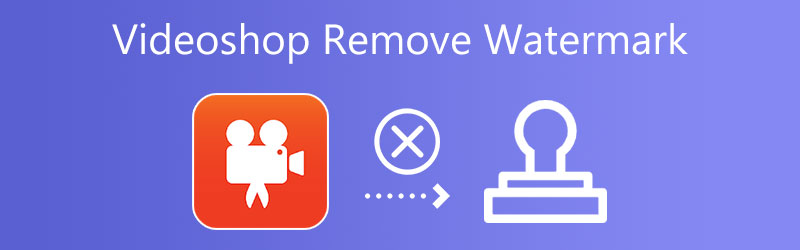

Phần 1. Cách xóa hình mờ khỏi Videoshop (Có trả phí)
Thanh toán cho một tài khoản trả phí trên Videoshop là lựa chọn duy nhất để loại bỏ hình mờ mà nó đặt trên các video đã tải xuống. Bạn có thể xóa hình mờ của video bằng VideoShop. Nó cũng đi kèm với các khả năng bổ sung. Các tính năng này bao gồm nhiều bộ lọc hơn, hoạt ảnh, nền, phông chữ, màn hình và các tùy chọn tùy chỉnh khác.
Có gói một tháng, gói 12 tháng và gói trọn đời có sẵn để mua. Ngoài ra, nó cung cấp một kế hoạch trong đó bạn có thể mua mà không có hình mờ. Không thể tìm thấy một lời đề nghị nào tốt hơn cái này. Hiện tại, không có phần mềm nào khác cung cấp tùy chọn này để xóa hình mờ khỏi video.
Phần 2. Cách xóa Watermark khỏi Videoshop (Miễn phí)
1. Vidmore Video Converter
Bạn có thể sử dụng công cụ xóa hình mờ khác nếu không muốn trả phí bắt buộc để nâng cấp lên tài khoản trả phí do Videoshop cung cấp. Và Vidmore Video Converter là đặt cược tốt nhất của bạn để loại bỏ các hình mờ Videoshop để lại phía sau. Không giống như Videoshop, Vidmore là một ứng dụng chỉnh sửa linh hoạt. Nó có giao diện người dùng trực quan và khả năng xóa hình mờ không khó để nắm bắt theo bất kỳ cách nào. Vidmore có thể không cung cấp nhiều lựa chọn công cụ chỉnh sửa. Tuy nhiên, nó thực hiện một công việc tuyệt vời trong việc loại bỏ các đối tượng, nhược điểm và biểu trưng không mong muốn khỏi video.
Tuy nhiên, phần Hộp công cụ của ứng dụng có nhiều chức năng khác mà bạn có thể thấy hữu ích. Một ví dụ về ứng dụng như vậy là Video Watermark Remover. Sử dụng tính năng này, bạn sẽ không gặp bất kỳ khó khăn nào khi xóa hình mờ. Ứng dụng có một số khả năng hữu ích khác ngoài những khả năng đã được đề cập. Đừng lo lắng về số lượng nhấp chuột mà bạn sẽ mất để đạt được những gì bạn muốn vì nó sẽ không nhiều như vậy. Khi bạn sử dụng dịch vụ này, tổng dung lượng của video clip bạn gửi không bị giới hạn. Trong kết luận, điều này.
Bước 1: Nếu bạn truy cập trang web Vidmore và chọn Tải xuống miễn phí , bạn sẽ có thể cài đặt Vidmore Video Converter trên máy tính của mình. Cần phải tải xuống và cấu hình nền tảng trước khi chương trình hoạt động bình thường.
Bước 2: Sau khi ứng dụng được cài đặt và hoạt động thành công, bạn nên điều tra Hộp công cụ. Hình mờ có thể bị xóa bằng cách truy cập vào Hộp công cụ và chọn tùy chọn để Xóa hình mờ video từ trong menu đó.
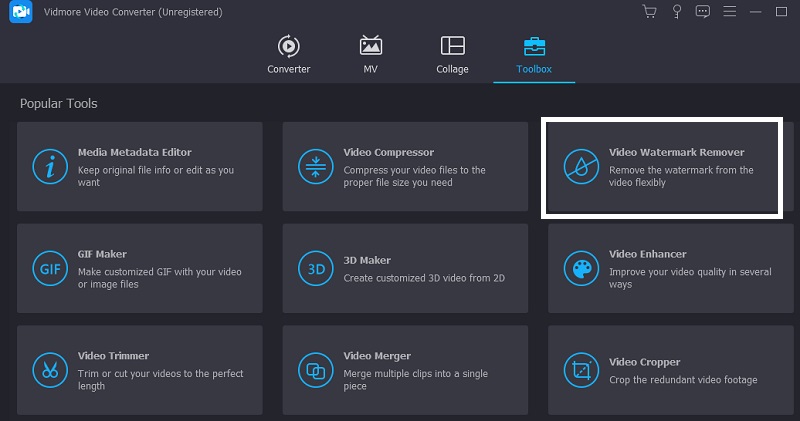
Khi bạn chọn Thêm biểu tượng dấu hiệu, một màn hình mới sẽ tải lên, cho phép bạn thêm hoặc xóa phim khỏi thiết bị của mình.
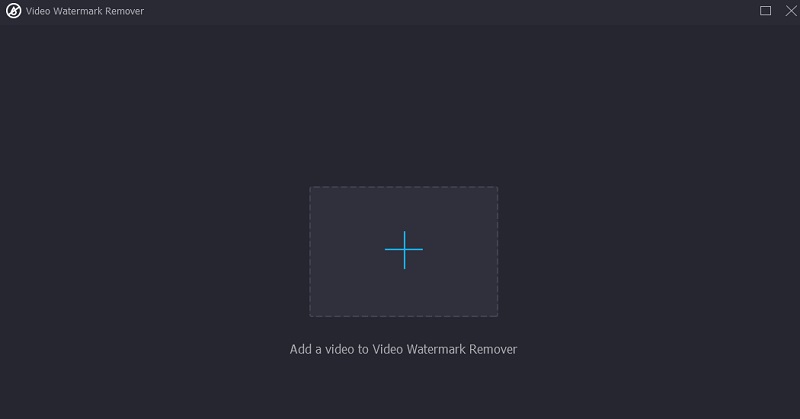
Bước 3: Sau đó, bạn nên nhấn nút. Sau khi video được tải xuống và hiển thị, video sẽ bao gồm một phần để xóa hình mờ. Bất cứ khi nào điều này xảy ra, một hộp sẽ hiển thị ở góc trên cùng bên phải của video. Định vị hộp theo hướng dẫn được cung cấp bởi hình mờ.
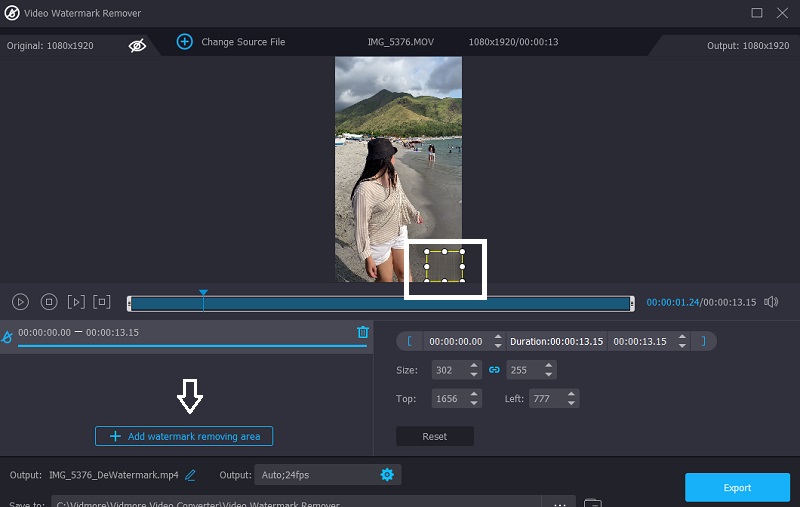
Bước 4: Sau khi bạn đã thêm hình mờ, bạn sẽ thấy một tùy chọn để Xuất khẩu clip, cho phép bạn lưu nó vào thiết bị của mình.
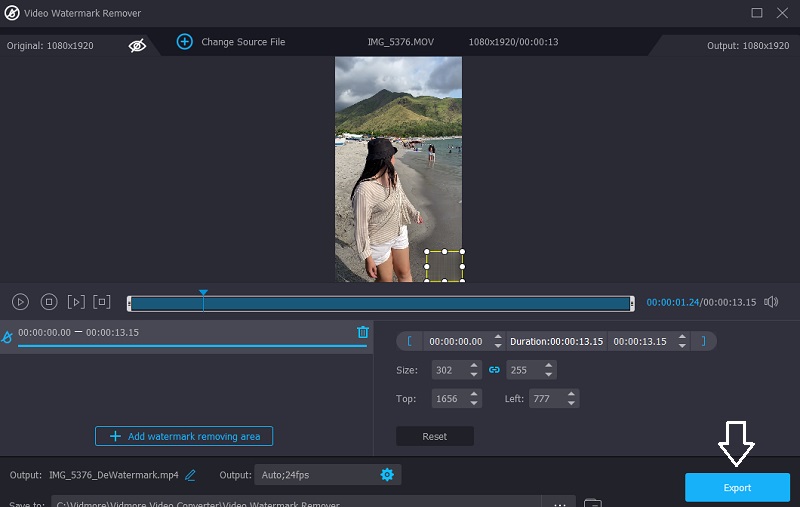
2. Apowersoft Online Video Watermark Remover
Apowersoft tạo ra rất nhiều công cụ và giải pháp trực tuyến mà bạn có thể sử dụng, nhưng không phải lúc nào kết quả cũng tốt. Thật dễ dàng để sử dụng công cụ. Bạn cần tải video của mình lên hệ thống, hệ thống này sẽ đưa bạn đến trình chỉnh sửa. Có rất nhiều định dạng video khác nhau mà bạn có thể sử dụng. Nếu bạn cần chỉnh sửa nhiều tệp, bạn có thể tải chúng lên cùng một lúc. Tuy nhiên, thiết bị chỉ hoạt động tốt cho một chương trình duy nhất.
Quá trình thực tế để xóa bất kỳ thứ gì hoạt động theo cách tiếp cận dựa trên hộp. Có nghĩa là để ẩn một hình mờ, bạn có thể tạo các hộp mới, di chuyển các hộp hiện có và thay đổi hình thức của các hình mờ hiện có. Apowersoft sẽ xử lý phần còn lại của quá trình, bao gồm việc điền vào khu vực tùy thuộc vào dữ liệu ngay lập tức xung quanh hình mờ của video.
Bước 1: Khi bạn đã truy cập trang web Apowersoft, hãy chọn Xóa hình mờ khỏi video và đi đến vị trí lưu trữ video trên máy tính của bạn.
Bước 2: Nhấn vào Thêm hộp bên dưới, sau đó chuyển đến vị trí trong video có hình mờ.
Bước 3: Sau khi chọn hộp bên cạnh mỗi video được đánh dấu mờ, hãy chọn Xóa bên dưới video, sau đó đợi phim được tải xuống.
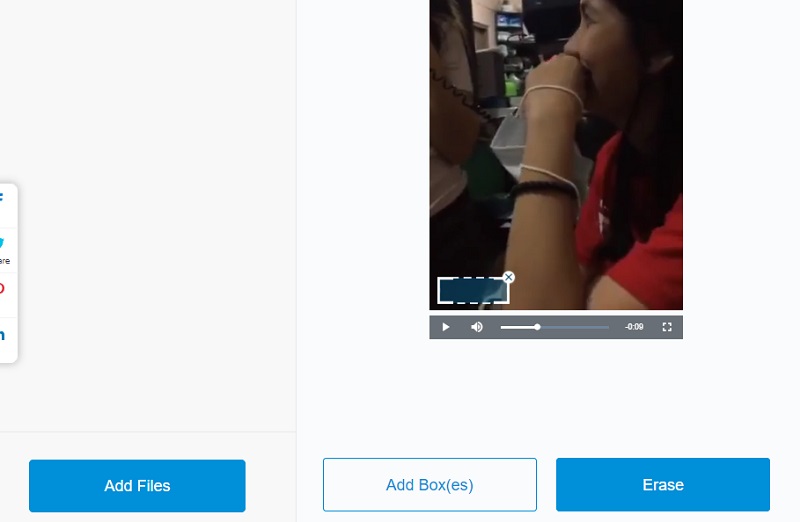
3. Làm mờ video trực tuyến
Như bạn có thể đoán từ tên, mục đích của ứng dụng trực tuyến miễn phí này không phải để xóa hình mờ khỏi phim mà là để làm mờ chúng. Bạn có thể lấy nó ở đây. Giải pháp này có thể hữu ích nếu bạn có hình mờ cực kỳ lớn hoặc phức tạp, mà các công cụ chuyên dụng hơn sẽ gặp khó khăn trong việc loại bỏ. Những công nghệ này có thể kết thúc tạo ra một tác động trực quan khó hiểu hơn mặc dù họ đã nỗ lực hết sức để lấp đầy khoảng trống do hình mờ để lại. Thay vào đó, bạn có thể muốn xem xét chỉ làm mờ hình mờ.
Blur Video Online cho phép bạn đạt được điều này theo một phương pháp không chỉ nhanh và đơn giản mà còn dễ hiểu.
Bước 1: Tìm kiếm Blur Video Online, sau đó nhấp vào hộp có nội dung Thêm các tập tin, sau đó tìm video có hình mờ và cuối cùng là tải video lên.
Bước 2: Sau đó, hãy kiểm tra Làm mờ một phần của video hộp. Sau đó, xác định vị trí hộp chứa hình mờ.
Bước 3: Sau đó, nhấn vào Khởi đầu để tải xuống video của bạn.
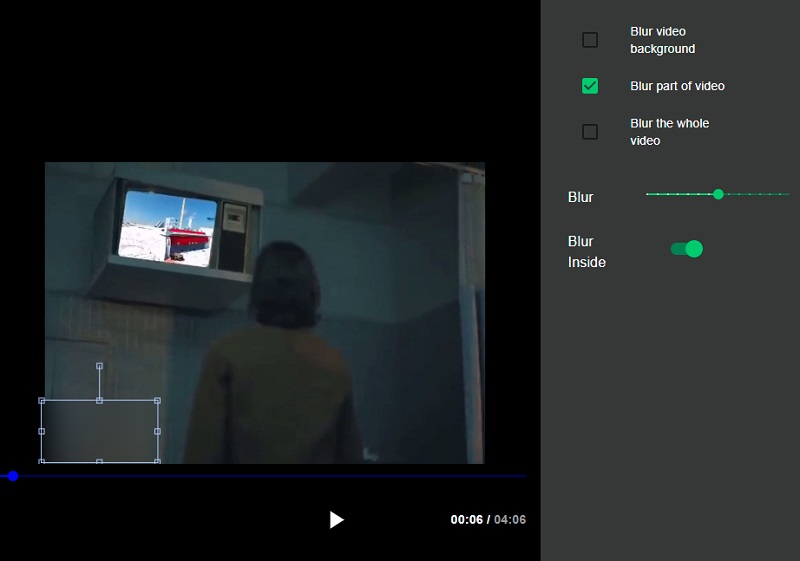
Phần 3. Biểu đồ so sánh
- Đặc trưng
- Nó giúp loại bỏ các hình mờ mà không để lại bụi bẩn.
- Nó có các công cụ chỉnh sửa.
- Nó loại bỏ hình mờ ngay cả khi không có dịch vụ internet.
| Vidmore Video | Apowersoft | Làm mờ video trực tuyến |
Phần 4. Những câu hỏi thường gặp về cách xóa Watermark khỏi Videoshop
Videoshop làm gì?
Nó kết hợp và có thể áp dụng các video clip, tường thuật, hiệu ứng âm thanh, âm nhạc, tiêu đề và các hiệu ứng khác.
Bạn có thể truy cập video Videoshop trên Android không?
Không, Videoshop chỉ tương thích với các video được quay trên iPhone hoặc iPad.
Chi phí để đến Videoshop là bao nhiêu?
Các gói đăng ký một tháng, một năm và trọn đời của Videoshop có giá tương ứng là $2.50, $15.65 và $33.00. Tuy nhiên, bạn có thể xóa hình mờ chỉ $2.45.
Kết luận
Nếu bạn muốn Videoshop không có hình mờ mà không phải chi tiêu bất cứ thứ gì, bạn có thể tin tưởng vào các công cụ thay thế được liệt kê ở trên. Bạn sử dụng công cụ trực tuyến hay ngoại tuyến.


